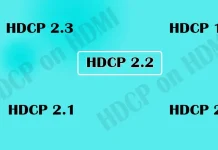Het gebruik van onze Apple TV registreert onze activiteiten, zoals de apps die we gebruiken, het materiaal dat we bekijken en zelfs de zoekopdrachten die we uitvoeren. Deze gegevens worden opgeslagen in de geschiedenis van het apparaat en kunnen nuttig zijn om de gebruikerservaring te verbeteren, maar het kan ook privacyproblemen opleveren als er niet goed mee wordt omgegaan. Het wissen van de geschiedenis van Apple TV is een eenvoudig proces dat in een paar stappen kan worden uitgevoerd. Je kunt dit zowel met Apple TV als met andere Apple apparaten doen.
Geschiedenis verwijderen op Apple TV
De geschiedenis op Apple TV wissen kan in eenvoudige stappen. Hier lees je in detail hoe je de geschiedenis op je Apple TV wist:
- Navigeer vanaf het beginscherm van Apple TV naar de Instellingen-app met je afstandsbediening.
- Selecteer “Wis zoekgeschiedenis” of de optie “Wis afspeelgeschiedenis” in de Instellingen-app.
- Bevestig daarna je actie.
Zodra je deze stappen hebt voltooid, wordt je Apple TV-geschiedenis verwijderd. Het is ook aan te raden om hierna je Apple TV opnieuw op te starten zodat de wijzigingen effect hebben.
Hoe verwijder ik geschiedenis op Apple TV+ met een iPhone of iPad?
Apple TV+ is een streamingdienst waarmee je door Apple geproduceerd origineel materiaal kunt bekijken. Als je de Apple TV+ app op je Apple TV gebruikt, wil je om privacyredenen misschien je kijkgeschiedenis wissen. Zo verwijder je je Apple TV+ kijkgeschiedenis met een iPhone of iPad:
- Start de Apple TV+ app op je iPhone of iPad.
- Tik op het profielpictogram in de rechterbovenhoek van het scherm.
- Selecteer “Instellingen” in het vervolgkeuzemenu.
- Selecteer onder de sectie “Afspelen” “Wis afspeelgeschiedenis”.
- Tik nogmaals op “Wis afspeelgeschiedenis” om te bevestigen dat je je kijkgeschiedenis wilt wissen.
Zodra je deze stappen hebt voltooid, wordt je kijkgeschiedenis in de Apple TV+ app verwijderd. Het is belangrijk om te weten dat het verwijderen van je kijkgeschiedenis geen invloed heeft op je aanbevelingen of aanbevelingen voor andere gebruikers met hetzelfde account.
Geschiedenis wissen op Apple TV+ met Mac
Als je de Apple TV+ app op je Mac gebruikt, wil je om privacyredenen misschien je kijkgeschiedenis wissen. Hier lees je hoe je je Apple TV+ kijkgeschiedenis kunt wissen op een Mac:
- Start de Apple TV+ app op je Mac.
- Klik op het pictogram “TV” bovenaan het scherm.
- Selecteer “Voorkeuren” in het vervolgkeuzemenu.
- Selecteer onder het gedeelte “Geavanceerd” de optie “Afspeelgeschiedenis wissen”.
- Klik nogmaals op “Wis afspeelgeschiedenis” om te bevestigen dat u uw kijkgeschiedenis wilt wissen.
Deze stappen helpen je bij het verwijderen van je kijkgeschiedenis in je Apple TV+ op Mac. Aangezien de kijkgeschiedenis tussen verschillende apparaten wordt gesynchroniseerd, wordt deze onmiddellijk verwijderd op alle apparaten die met dit account zijn verbonden.
Hoe geschiedenis verwijderen op Apple TV+ met browser
Als je je geschiedenis op Apple TV+ wilt wissen met een browser op je Mac of pc, volg dan deze stappen:
- Open de browser van je voorkeur op je computer en ga naar de Apple TV+ website.
- Zodra je bent ingelogd, klik je op je profielpictogram in de rechterbovenhoek van het scherm.
- Klik in het vervolgkeuzemenu op “Instellingen”.
- Scroll onder het tabblad “Instellingen” naar beneden naar het gedeelte “Afspeelgeschiedenis”.
- Klik op “Wis afspeelgeschiedenis”.
- Er verschijnt een bevestigingsbericht met de vraag of je je afspeelgeschiedenis wilt wissen. Klik op “Wis afspeelgeschiedenis” om te bevestigen.
- Als je ook je zoekgeschiedenis wilt wissen, klik dan op “Wis zoekgeschiedenis” en bevestig.
- Zodra je je geschiedenis hebt gewist, kun je de instellingenpagina verlaten en Apple TV+ blijven gebruiken.
Het is belangrijk om te weten dat het wissen van je geschiedenis op de Apple TV+ website de geschiedenis wist op andere apparaten die verbonden zijn met hetzelfde account.
Waarom is het belangrijk om de browsegeschiedenis op de Apple TV periodiek te verwijderen?
Het regelmatig wissen van je browsegeschiedenis op Apple TV kan belangrijk zijn om je privacy te beschermen en je apparaat soepel te laten werken. Hier zijn enkele redenen waarom je zou moeten overwegen om je browsegeschiedenis op Apple TV te wissen:
- Bescherming van je privacy: Net als elk ander apparaat dat toegang heeft tot het internet, registreert Apple TV je browsegeschiedenis. Dit betekent dat iedereen die toegang heeft tot je apparaat kan zien wat je hebt bekeken of bekeken. Als je je Apple TV met anderen deelt of als je je zorgen maakt dat je online activiteiten worden gevolgd, kun je je privacy beschermen door je browsegeschiedenis te verwijderen.
- Opslagruimte vrijmaken: Je Apple TV heeft beperkte opslagruimte en elke keer dat je het apparaat gebruikt om inhoud te streamen, kan het een deel van die gegevens in het geheugen opslaan. Na verloop van tijd kan dit veel ruimte in beslag nemen en je apparaat vertragen. Het wissen van de browsegeschiedenis kan helpen om opslagruimte vrij te maken en je Apple TV soepel te laten werken.
- Betere prestaties: Naast het vrijmaken van opslagruimte, kan het verwijderen van je browsegeschiedenis ook de prestaties van je Apple TV verbeteren. Het apparaat heeft beperkte verwerkingskracht en als veel gegevens in de cache het apparaat vertragen, werkt het mogelijk niet zo soepel als zou moeten. Het wissen van je browsegeschiedenis kan de algehele prestaties van het apparaat verbeteren.
- Per ongeluk afspelen voorkomen: Als je onlangs een video hebt bekeken die je niet opnieuw wilt afspelen, kan het per ongeluk verwijderen van je browsegeschiedenis dit helpen voorkomen. Zonder een record van je kijkgeschiedenis is het minder waarschijnlijk dat je per ongeluk een video selecteert die je niet opnieuw wilt bekijken.
Samengevat kan het regelmatig wissen van je browsegeschiedenis op Apple TV helpen om je privacy te beschermen, opslagruimte vrij te maken, de prestaties te verbeteren, voorkeuren opnieuw in te stellen en per ongeluk afspelen te voorkomen. Hoewel het misschien niet nodig is om je browsegeschiedenis elke dag te wissen, kun je door dit regelmatig te doen je apparaat soepel laten werken en je online privacy beschermen.